
使用Stable Diffusion生成的图片
几天前,我发布了一篇关于如何在本地PC上运行Stable Diffusion的指南。虽然有些人成功地设置了它,但其他人遇到了各种问题。
因此,我写了这篇文章,向你展示一个更容易设置和运行Stable Diffusion的方法。
该工具带有图形用户界面(GUI),以便更容易地生成图像。这就是Gradio UI的样子。

图片由Jim Clyde Monge提供
顺便说一下,对于那些不熟悉这个AI工具的人,这里是一个简短的描述:
Stable Diffusion是由Stability.AI开发的AI模型。它使用一种称为“扩散”的过程,将自然语言文本描述转换为图像。
该存储库是Stable Diffusion的优化版本,使用的VRAM比原版少。感谢这个很棒的家伙Viacheslav Ivannikov进行了fork。
我在我的8GB VRAM RTX3060 Ti上尝试了它,它可以生成高达1088x1088的图像。尝试更高的分辨率会导致内存资源问题。值得注意的是,在原始存储库中,我在类似的硬件规格下只得到了最高512x512的分辨率。
第1步:设置你的环境
请注意,文件超过8GB,所以在等待下载完成时,可以喝杯咖啡。
将zip文件解压到本地驱动器中,你应该会看到这些文件夹内容。

第2步:安装依赖项
双击“1)install.bat”文件。
在屏幕底部出现成功消息,以确认安装。

图片由Jim Clyde Monge提供
接下来,运行批处理文件“SD_OPT)run optimized txt2img.bat”。
在短暂的时间内,命令提示符可能会似乎冻结。它只是在加载4GB的模型,所以不要惊慌。完成时,屏幕上会出现这条消息。

图片由Jim Clyde Monge提供
可能会出现错误消息,只需关闭它即可。这没有任何意义。

图片由Jim Clyde Monge提供
第3步。生成图像
在浏览器中访问http://127.0.0.1:7860/以打开Gradio UI。如果没有,请尝试使用此链接。
现在只需要生成一个样本图像。让我们尝试下面的提示,看看结果。
photo of miniature Australian Shepherd puppy on pier in front of breathtaking mountain lake, epic scene, beautiful colors, high resolution

图片由Jim Clyde Monge提供太棒了,我有了一只可爱的小狗狗。现在轮到你发挥创意,把你的想法变成图像了。
总结
随着新技术的出现,创作艺术的方式也在不断地改变。
Stable Diffusion在几周前才开源,但它已经对人类艺术家创作作品的方式产生了深远的影响。
这项技术仍处于早期阶段,有待完善。目前,该软件仍然难以理解长篇提示,并生成文字、手和肢体。
但毫无疑问,Stable Diffusion是一股具有颠覆性的力量,可能会颠覆整个艺术行业。很有趣的是,我们将看到艺术界如何在面对这项新技术时进行适应。







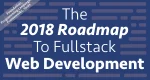


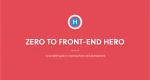

评论(0)